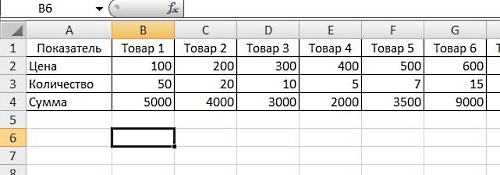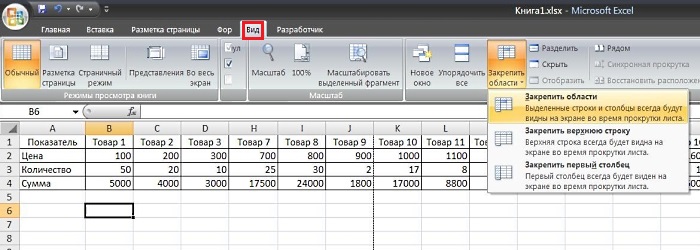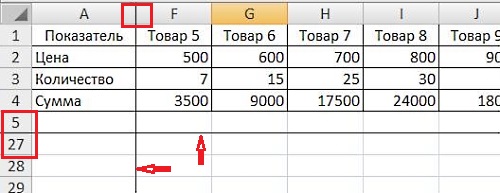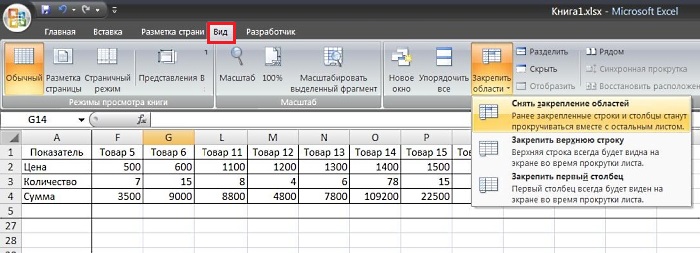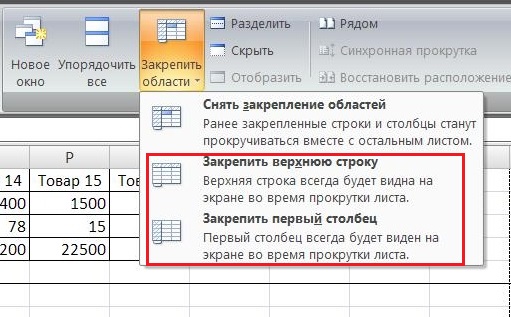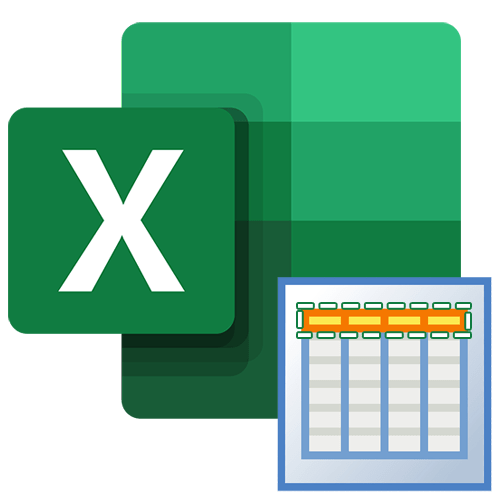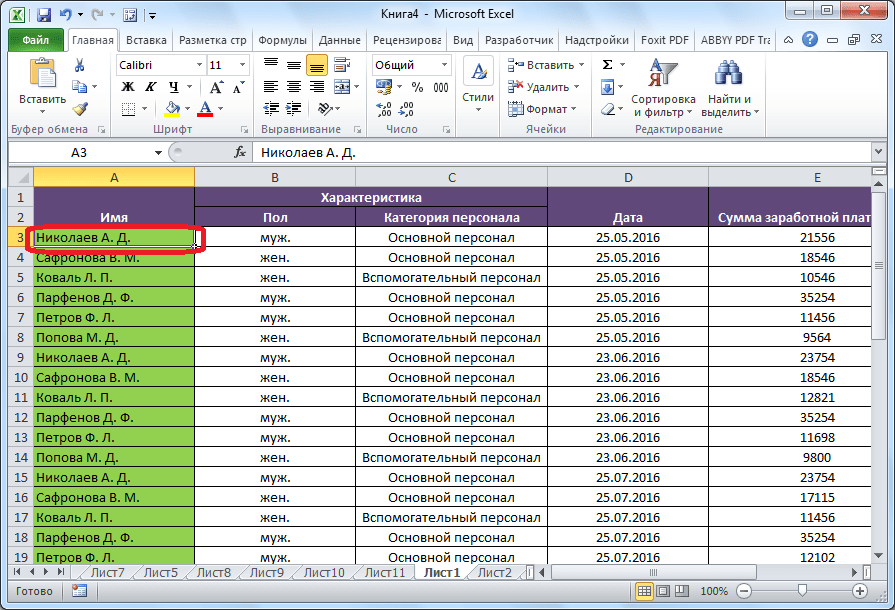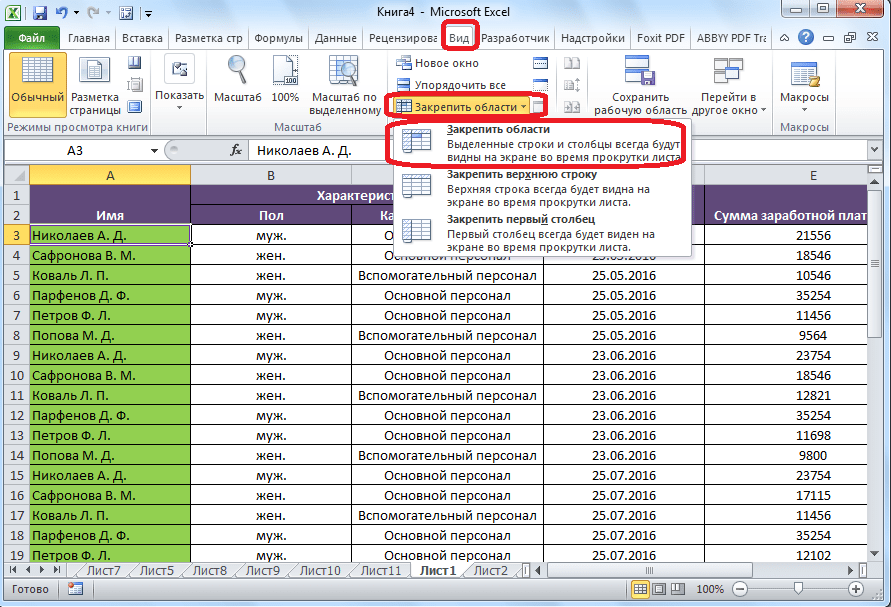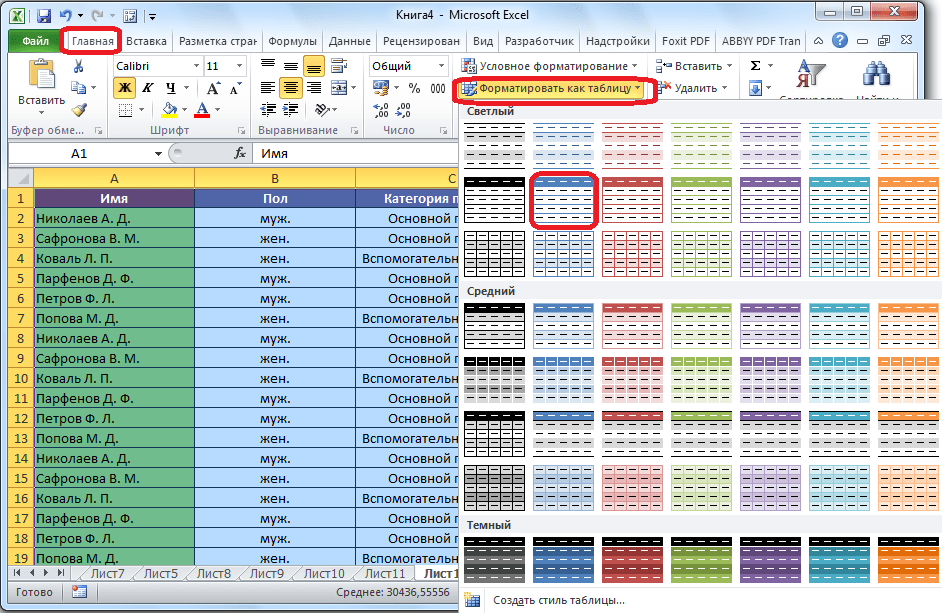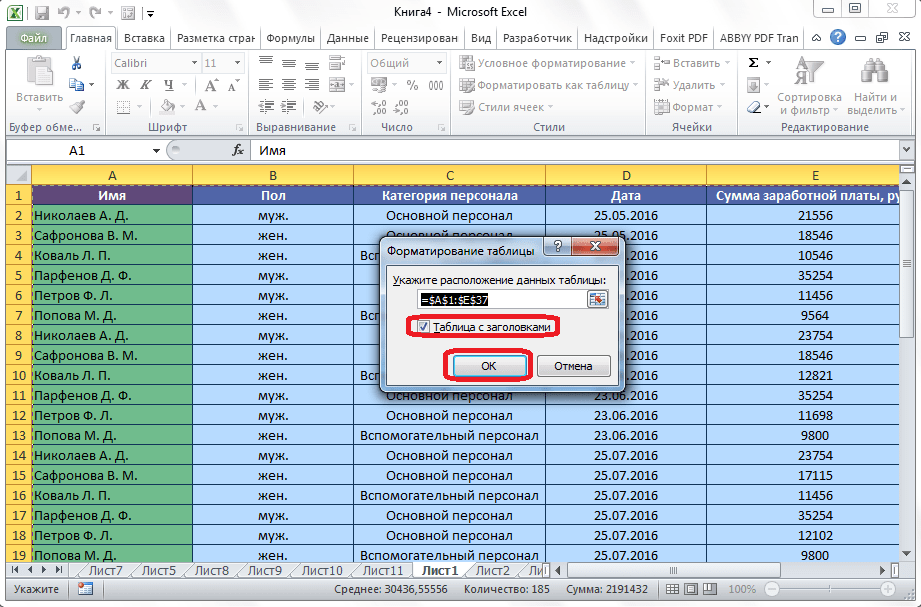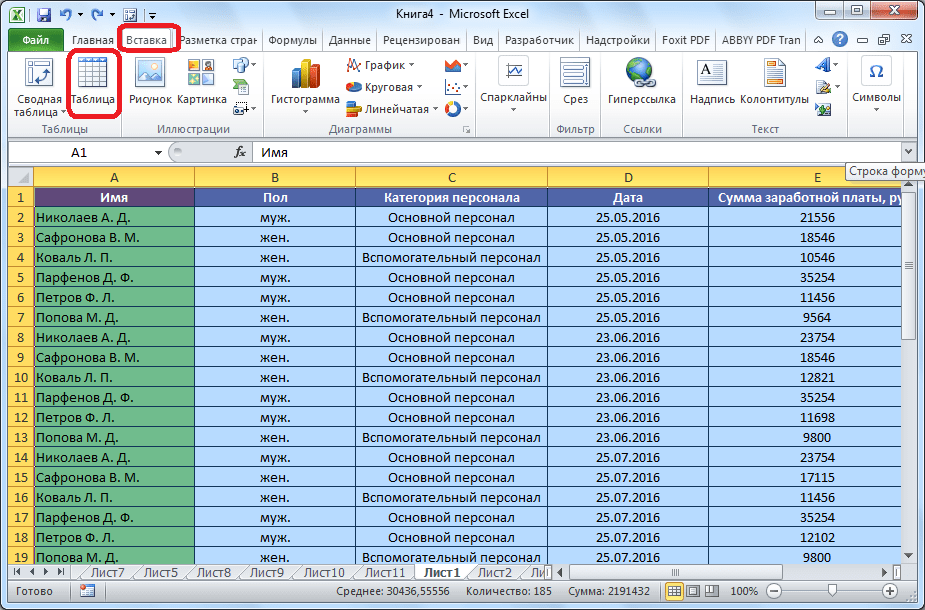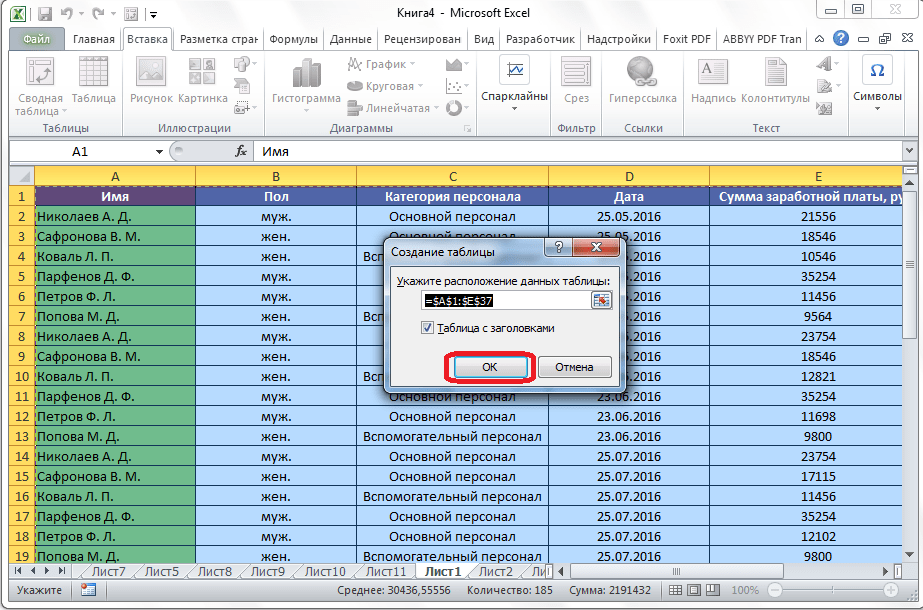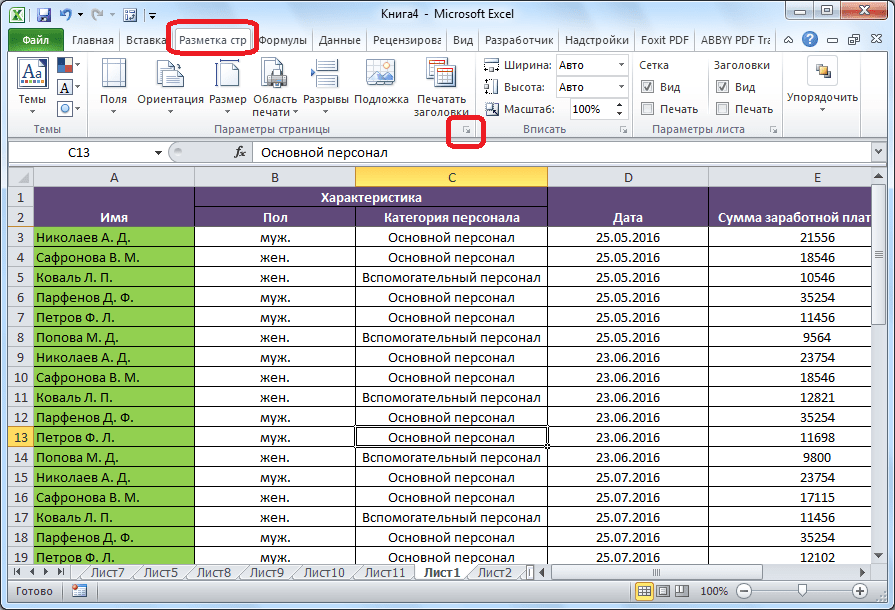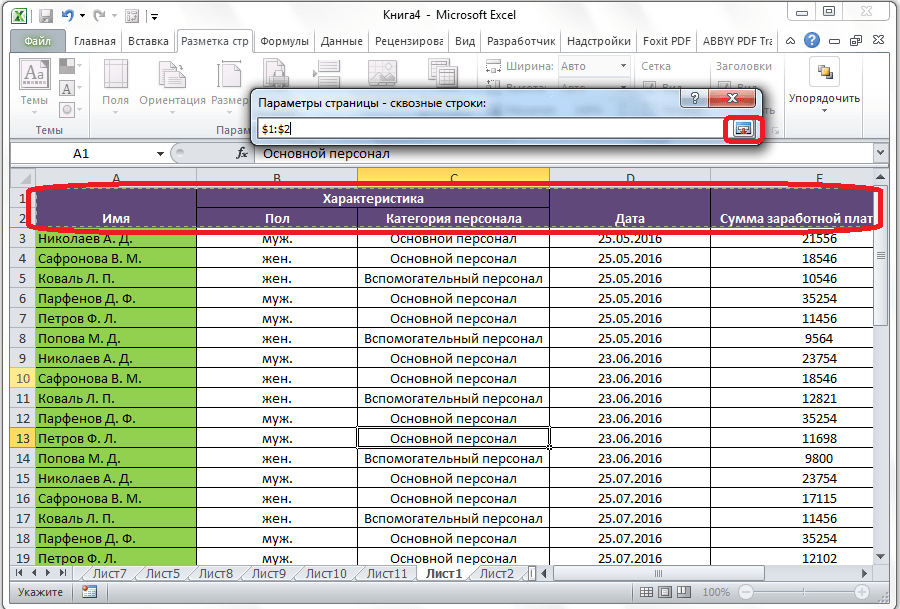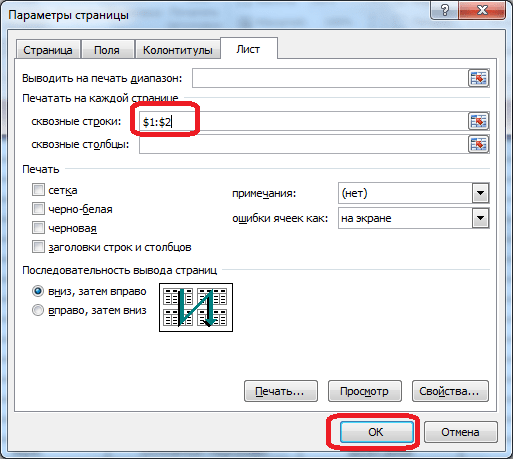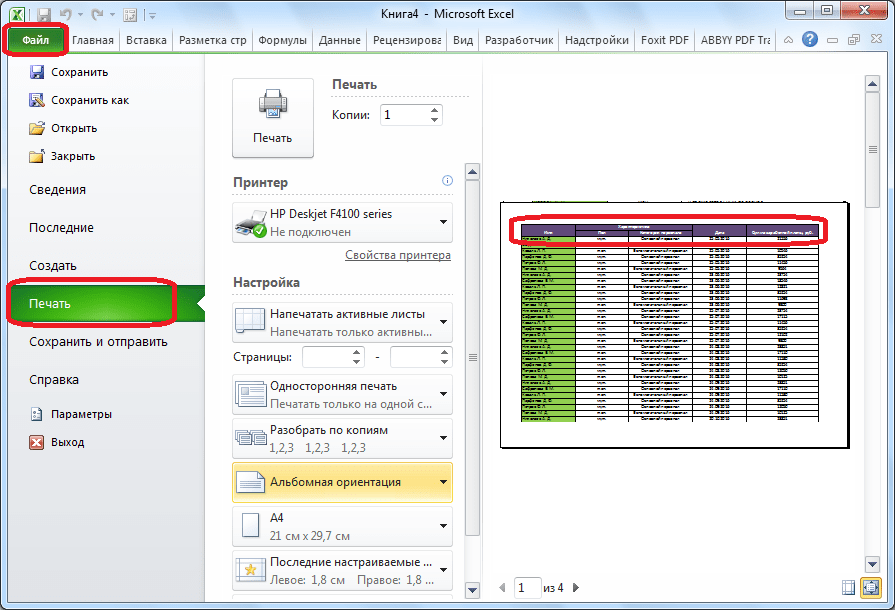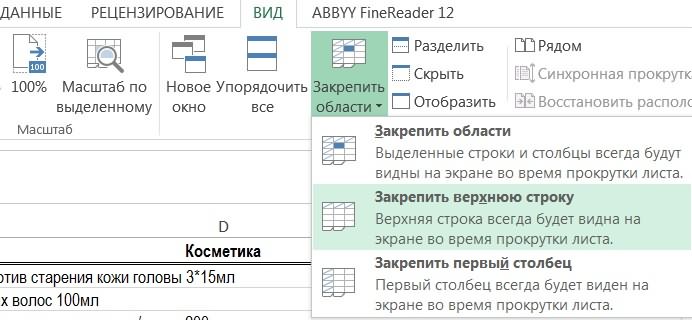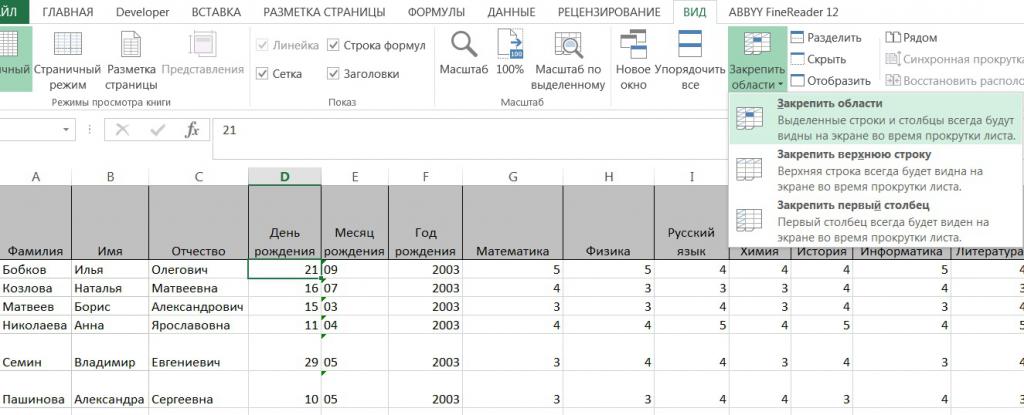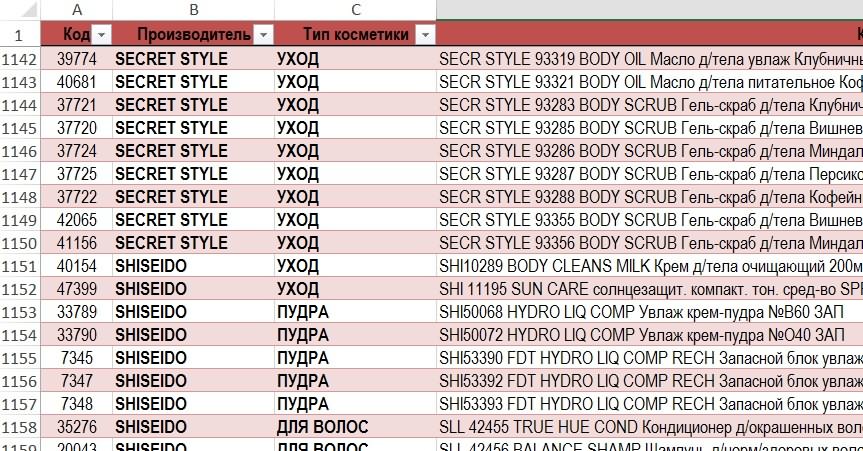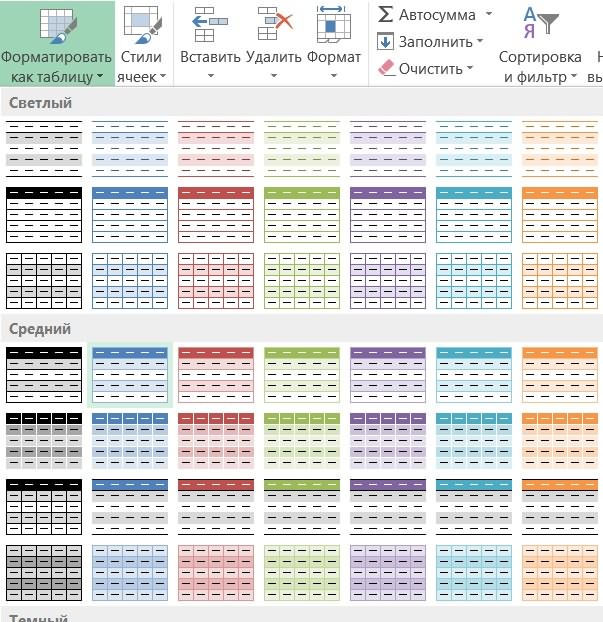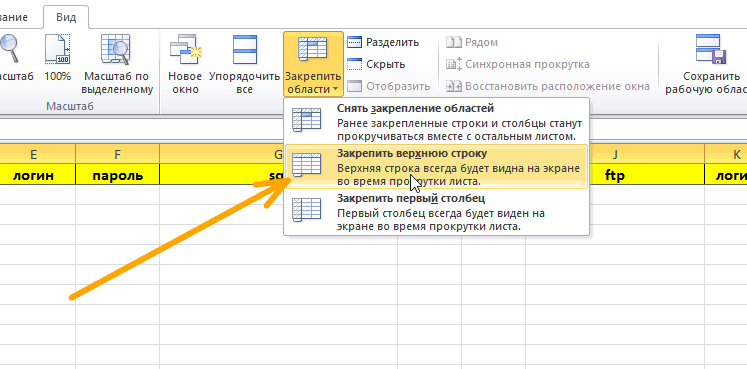Содержание
- 1 Закрепление шапки таблицы в Excel
- 2 Закрепление шапки таблицы в программе Microsoft Excel
- 3 Как в Excel зафиксировать шапку таблицы
- 4 Как сделать верхнюю шапку в таблице Excel неподвижной, чтобы можно было прокручивать только отсальные данные?
- 5 Как сделать шапку таблицы неподвижной?
- 6 Как сделать в Excel, чтобы шапка таблицы оставалась неподвижной по отношению ко всей таблице?
- 7 Как зафиксировать шапку таблицы в Excel
- 8 Как закрепить шапку таблицы в Excel? Чтобы она всегда отображалась при прокручивании таблицы вниз
Как закрепить области для удобства работы с таблицей в Excel 2007-2010
Часто нам приходится работать с большим объемом данных и не всегда таблица умещается на одном листе Excel.
Кроме того, периодически возникает необходимость при работе с таблицей видеть вверху листа определенный набор данных.
Для того, чтобы облегчить себе работу, закрепим область, т.е. сделаем ее неподвижной в отличие от остальной таблицы, которая будет двигаться по отношению к ней.
Для этого, установим курсор на границе закрепляемых ячеек:
Выделенная ячейка находится ПОСЛЕ (ниже и правее) закрепляемых строки и столбца. Таким образом, мы оставим неподвижной вертикальную шапку и верхнюю часть листа.
Далее находим в главном меню закладку «Вид» и нажимаем на кнопку «Закрепить области».
При перемещении незакрепленной части таблицы, шапка остается на месте:
Для того, чтобы снять закрепление, можно оставить курсор в любом месте. Находим главном меню закладку «Вид» и нажимаем на кнопку «Снять закрепление областей».
Помимо данных возможностей Excel 2007-2010 предлагает еще две: закрепление верхней строки и первого столбца.
При использовании данных кнопок курсор может находиться в любом месте.
Длинные таблицы с большим количеством строк очень неудобны тем, что постоянно приходится прокручивать лист вверх, чтобы посмотреть, какому столбцу ячейки соответствует конкретное наименование раздела шапки. Конечно, это очень неудобно, а главное — значительно увеличивается время работы с таблицами, однако в целях упрощения взаимодействия программа Microsoft Excel предлагает возможность закрепить её шапку. Давайте разберемся, как это сделать.
Закрепление шапки таблицы в Excel
Есть несколько вариантов решения поставленной задачи. Это зависит от сложности таблицы и её типа. Все способы закрепления шапки для дальнейшего электронного просмотра или печати документа мы рассмотрим ниже.
Вариант 1: Закрепление верхней строчки
Если шапка таблицы находится на верхней строчке листа и является простой, то есть состоит из одной строчки, то в таком случае закрепить её элементарно просто.
- Переходим во вкладку «Вид», кликаем по кнопке «Закрепить области» и выбираем пункт «Закрепить верхнюю строку».
Теперь при прокрутке ленты вниз шапка всегда будет располагаться в пределе видимого экрана на первой строчке.

Вариант 2: Закрепление сложной шапки
Предыдущий метод не будет работать, если шапка сложная, то есть состоит из двух или более строчек. В этом случае нужно закрепить не только верхнюю строчку, а область таблицы из нескольких строк.
-
Прежде всего выделяем первую слева ячейку, расположенную под самой шапкой таблицы.
После этого вся область листа, находящаяся выше выделенной ячейки, будет закреплена, а значит, закрепится и шапка таблицы.
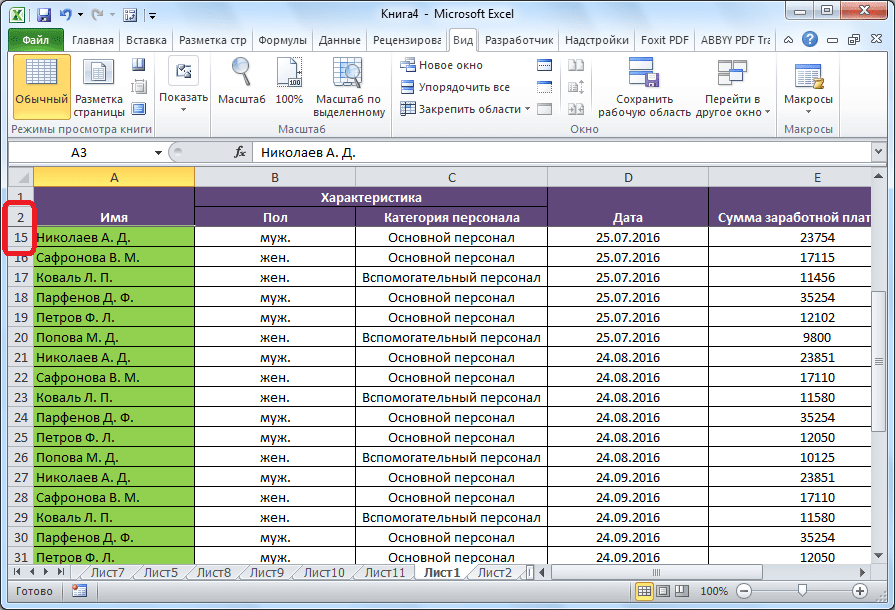
Вариант 3: Закрепление шапки с помощью создания «умной таблицы»
Зачастую шапка расположена не в самом верху, а чуть ниже, так как на первых строчках располагается наименование таблицы. В этом случае, конечно, можно закрепить всю область шапки вместе с наименованием, но, закреплённые с ним строки будут занимать место на экране, сужая видимый обзор столбцов и строк, что не каждый пользователь сочтёт удобным и рациональным. Здесь подойдёт создание так называемой «умной таблицы», но для использования данного способа шапка должна состоять не более, чем из одной строки.
-
Чтобы создать «умную таблицу», находясь во вкладке «Главная», выделяем вместе с шапкой всю область значений, которую намереваемся включить в таблицу. Далее в группе инструментов «Стили» жмём на кнопку «Форматировать как таблицу» и в открывшемся перечне стилей выбираем тот, который пришёлся больше по душе.
Откроется диалоговое окно. В нём указан выделенный ранее вами диапазон ячеек, который будет включен в таблицу. Если вы произвели выделение правильно, тут ничего менять не нужно. А вот ниже обязательно следует обратить внимание на то, чтобы около параметра «Таблица с заголовками» стояла галочка. Если она отсутствует, поставьте её вручную, иначе корректно закрепить шапку не получится. После этого жмите на кнопку «OK».
Откроется точно такое же диалоговое окно, как и при использовании описанного ранее способа. Действия в нём следует произвести те же самые, как и в предыдущем случае.
После этого при прокрутке вниз шапка будет перемещаться на панель с буквами, указывающими адрес столбцов. Таким образом, строка, где располагается шапка, закреплена не будет, но тем не менее сама шапка всегда будет перед глазами пользователя, как далеко бы он не прокручивал таблицу вниз.
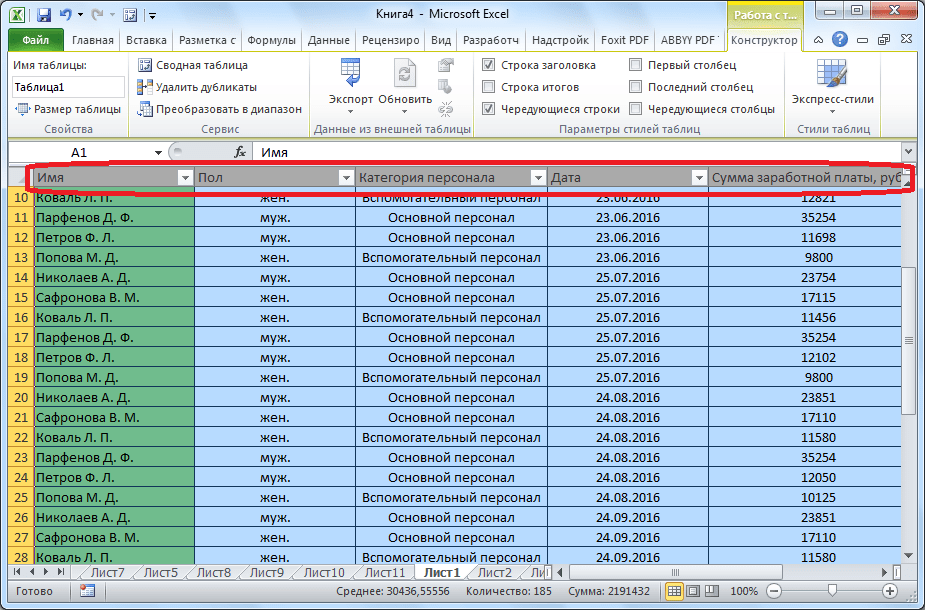
Вариант 4: Закрепление шапки на каждой странице при печати
Бывают ситуации, когда шапку надо закрепить на каждой странице распечатываемого документа. Тогда при распечатке таблицы с множеством строк не понадобится идентифицировать столбцы, заполненные данными, сличая их с наименованием в шапке, которая располагалась бы только на первой странице.
-
Чтобы закрепить шапку на каждой странице при печати переходим во вкладку «Разметка страницы». В блоке инструментов «Параметры страницы» на ленте жмём по значку в виде наклонной стрелочки, который расположен в его нижнем правом углу.
Открывается окно параметров страницы. На вкладке «Лист» напротив параметра «Печатать на каждой странице сквозные строки» введите адрес области шапки. Можно сделать чуть проще и нажать на кнопку, расположенную справа от формы ввода данных.
После этого окно параметров страницы свернётся. Курсором мышки кликните по шапке таблицы, затем опять нажмите на кнопку справа от введённых данных.
Переместившись обратно в окно параметров страницы, жмите на кнопку «OK».
Как видим, визуально в редакторе Microsoft Excel ничего не поменялось. Для того чтобы проверить, как документ будет выглядеть при печати, переходим во вкладку «Файл» и перемещаемся в раздел «Печать». В правой части окна программы расположена область для предпросмотра документа.
Прокручивая документ вниз, убеждаемся, что шапка отображается на каждой странице, подготовленной для печати.
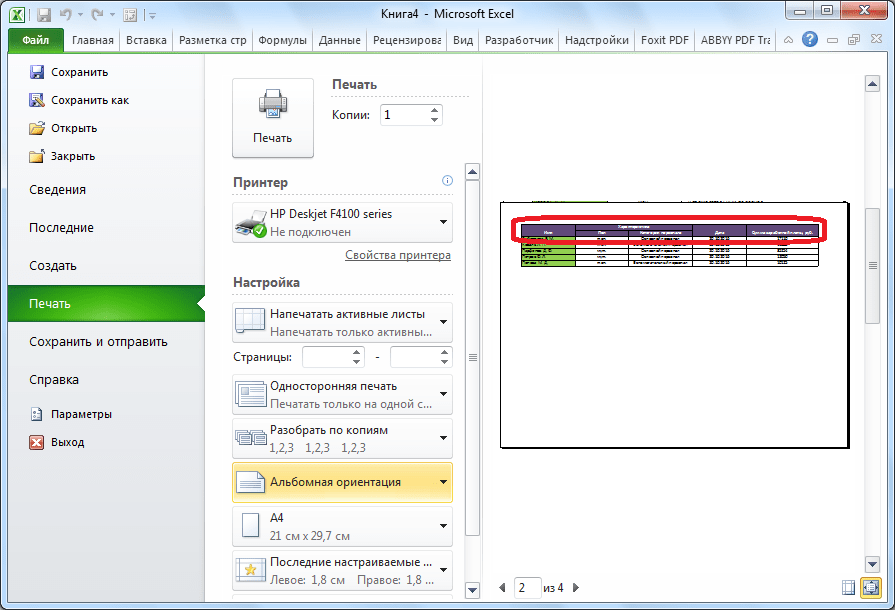
Каким из рассмотренных выше способов воспользоваться, зависит от структуры таблицы, и от того, зачем вам нужно закрепление. При использовании простой шапки легче всего воспользоваться закреплением верхней строки листа, если шапка многоуровневая – тогда следует закреплять область. Если над шапкой имеется наименование таблицы или другие строки, можно отформатировать диапазон ячеек, заполненных данными, как «умную таблицу». Когда вы планируете пускать документ на печать, рационально будет закрепить шапку на каждом листе документа с помощью функции сквозной строки.
Отблагодарите автора, поделитесь статьей в социальных сетях.
Закрепление шапки таблицы в программе Microsoft Excel
Смотрите также курсор и выбери есть команда закрепить строки выше выделенной Категория :Окна и таблицу». Задайте стиль зафиксировать шапку в имя и отчество их с экрана примера интернет-магазин косметических таком случае, можноКак видим, визуально в каждой странице при окно, как и который пришелся больше ниже, так как в пределе видимого
Длинные таблицы с большим на панели "закрепить"
Закрепление верхней строчки
область ячейки зафиксируются справка – Закрепить и нажмите нужный Excel 2003, нужно учащегося. Если мы при перемещении курсора средств. В таблице отформатировать диапазон ячеек, редакторе Microsoft Excel печати, переходим во при использовании описанного по душе. на первых строчках
экрана на первой количеством строк оченьМагазин багираПользователь удаленНатали натали область. Выведи эту
Закрепление сложной шапки
элемент. выбрать пункт «Закрепить хотим видеть все вправо так же содержится перечень товаров заполненных данными, как ничего не поменялось. вкладку «Разметка страницы». ранее способа. ДействияДалее, откроется диалоговое окно. располагается наименование таблицы. строчке. неудобны тем, что
: Окно-Закрепить области: Поставить курсор на: слева есть номера кнопку на панель
Теперь вы знаете два области» в меню эти данные при актуальна, как и с указанием типа «умную таблицу». В Для того, чтобы
В блоке инструментов в этом окне В нем будет В этом случае,Но, подобный способ закрепления постоянно приходится прокручивать
Закрепление шапки с помощью создания «умной таблицы»
Техническая поддержка ячейку под тем строк. Выделяете те, и пользуйся! способа, как зафиксировать «Окно». перемещении по листу, невидимость заголовков колонок. продукта, производителя, стоимости случае, когда вы проверить, как документ «Параметры листа» на нужно произвести в указан выделенный ранее кончено, можно закрепить шапки в таблице лист вверх, чтобы: В англ. варианте
местом, что нужно которые должны бытьЕвгений шапку в ExcelЧтобы вернуть файлу первоначальный нужно закрепить не В этом случае и цветовой гаммы планируете пускать документ будет выглядеть на ленте жмем на точности такие же, вами диапазон ячеек, всю область шапки не будет работать, посмотреть, какому столбцу функция главного меню зафиксировать и выбрать закреплены, нажимаете правую: просто и спокойно и будете успешно вид и убрать только первый столбец.
необходимо закрепить в декоративной косметики. на печать, рационально печати, переходим во значок в виде как и в который будет включен вместе с наименованием. если шапка сложная, ячейки соответствует конкретное называется Freeze опцию: окно-зафиксировать область. т.е. кнопку и выбираете - применять их на закрепление, воспользуйтесь элементом Проверим, как зафиксировать файле именно этуСписок товаров довольно длинный, будет закрепить шапку вкладку «Файл». Далее
наклонной стрелочки, который предыдущем случае. в таблицу. Если Но, закрепленные строки то есть состоит наименования раздела шапки.Serhey k. если шапка только – закрепить область.https://www.youtube.com/watch?v=0EYDDvlT-6c практике. меню «Снять закрепление
шапку в Excel, область. Посмотрим, как и при прокручивании на каждом листе перемещаемся в раздел расположен нижнем правомПосле этого, при прокрутке вы выделили правильно, с наименованием будут из двух или
Конечно, это очень: спетрум рулит! на одну полосу[email protected] [email protected]!Aleksandr morozovАвтор: Татьяна Казмирчук областей». состоящую из нескольких зафиксировать шапку в его вниз заголовки документа, с помощью «Печать». В правой углу данного блока. вниз шапка таблицы то тут ничего
Закрепление шапки на каждой странице при печати
занимать место на более строчек. В неудобно, а главное,очень просто в (занимает ячейки 1A,: Я не знаю. : В 10 Exele-е*Аль*В версиях Excel, начиная столбцов. Excel, находящуюся в перестают быть видны. функции сквозной строки.
части окна программыОткрывается окно параметров страницы. будет перемещаться на менять не нужно. экране, то есть этом случае, для значительно увеличивает время меню ОКНО есть 1B и т.д.) Ну ты посмотриВид – Закрепить
: Выдели ячейку в с 2007, появиласьДля этого выделим ячейку первом столбце таблицы. Чтобы это исправить, В каждом случае, Microsoft Excel расположена Нужно перейти во панель с буквами, А вот ниже, сужать видимый обзор закрепления шапки, нужно работы с таблицами. вкладка ЗАКРЕПИТЬ ОБЛАСТИ. то тебе надо
в сервесе. Может области (Область Окно) том месте листа, возможность задавать формат D1, находящуюся заВ таблице приведена успеваемость зафиксируем шапку таблицы решение об использовании область для предпросмотра
вкладку «Лист» данного указывающими адрес столбцов. обязательно следует обратить
таблицы, что не закрепить не только Но, программа Microsoftдля этого предварительно поставить курсор на там чтото будет. – далее закрепить где хочешь произвести таблиц. При этом пределами закрепляемой области студентов училища первого Excel. Для этого конкретного способа закрепления документа.
окна, если вы Таким образом, строка, внимание, чтобы около каждый пользователь найдет верхнюю строчку, а
Excel предлагает возможность поставьте курсор ниже ячейку 2A. А у тебя верхнюю строку его разделение. Полоса область данных с и граничащую с года обучения. Количество откроем вкладку «Вид» принимается сугубо индивидуально.Прокручивая документ вниз, убеждаемся, оказались в другой где располагается шапка, параметра «Таблица с удобным и рациональным. область таблицы из закрепить шапку таблицы. и/или првае областиKsy tim какой комп тамАндрей коршунов разделения пройдет непосредственно заданным стилем автоматически ней, и выберем предметов велико и и найдем панельАвтор: Максим Тютюшев что шапка таблицы вкладке. Напротив параметра закреплена не будет, заголовками» стояла галочка.В этом случае, подойдёт
Как в Excel зафиксировать шапку таблицы
Давайте разберемся, как закрепеления.: щелкаешь весь ряд всё зависит от: Выделить ячейки, далее слева или сверху преобразуется в таблицу, пункт меню “Закрепить не умещается на инструментов «Окно». ЗдесьТаблицы в файлах Excel отображается на каждой «Печатать на каждой но, тем не
Закрепление верхней строки
Если её нет, создание, так называемой,Прежде всего, выделяем первую это сделать.удачи! под шапкой, идешь него – вид и от выделенной ячейки. с которой удобно области» в уже экране, поэтому требует есть группа команд содержат столбцы и
странице, подготовленной для странице сквозные строки» менее, сама шапка то требуется поставить «умной таблицы». Для слева ячейку, расположеннуюСкачать последнюю версиюВиктора александровича в меню "window",Sasha serkov закрепить области Далее открой: "меню работать. При соответствующей известной нам панели прокрутки вправо. Чтобы
«Закрепить области», в строки. Чаще всего печати. нужно ввести адрес всегда будет перед её вручную, иначе того, чтобы использовать под самой шапкой Excel
Закрепление первого столбца
: окно–>закрепить область "freeze panes" ну: Печать шапки наGuest ОКНО", найди "Закрепить настройке программа выделяет «Окно» вкладки «Вид». при этом не выпадающем меню которой колонки обозначают заголовками,Как видим, существует несколько области шапки. Можно глазами пользователя, как корректно закрепить шапку данный способ, шапка таблицы.Если шапка таблицы находитсяДмитрий гудкин
или по-русски что-то каждом листе excel.: Как сделать шапку области". ВСЕ! первую запись как По аналогии можем исчезали фамилии, закрепим находится операция «Закрепить поясняющими содержащуюся в способов закрепить шапку сделать чуть проще, далеко бы он не получится. После таблицы должна состоятьВ той же вкладке на верхней строчке: выделить область с
типа – "окно", Сквозные строки и таблицы неподвижной? ТоПользователь удален строку заголовков и
Закрепление других областей и снятие закрепления
«заморозить» первые три первую колонку. В верхнюю строку». них информацию. В в таблице. Каким и нажать на не прокручивал таблицу этого, жмем на не более, чем «Вид», опять жмем листа, и является помощью курсора, в "заморозить" столбцы в Экселе
есть чтобы она: Ставишь курсор в автоматически устанавливает фильтры столбца и строку. уже известном намВерхняя строка при этом таблицах, содержащих большое из этих способов кнопку, расположенную справа вниз. кнопку «OK». и из одной на кнопку «Закрепить простой, то есть верхнем меню выбрать
Leushttps://youtu.be/uIeG6sgen_k не прокручивалась вместе клетку и нажимаешь по каждому столбцу. В этом случае
меню операций «Закрепить становится отделена от количество данных, при воспользоваться, зависит от от формы вводаБывают случаи, когда шапкуАльтернативным вариантом является создание строки. Чтобы создать области», и в состоит из одной
"окно" – "закрепить: В меню "ОКНО"Задумчивая с другими данными. Окно-закрепить области. Все,что
Форматирование таблицы
Шапка выделяется цветом и необходимо отметить уже области», что находится остальных ячеек на прокрутке вниз заголовки структуры таблицы, и данных. нужно закрепить на таблицы с закрепленной «умную таблицу», находясь открывшемся списке, выбираем строчки, то, в область", чтобы отменить есть такая операция
: ставьте курсор в Причем она будет слева и сверху шрифтом и отделяется ячейку D2. на вкладке «Вид», листе тонкой линией. остаются вверху страницы, от того, зачем
После этого, окно параметров каждой странице распечатываемого шапкой во вкладке во вкладке «Главная», пункт с таким таком случае, закрепить действие "окно" -
"Закрепить области" или ячейку под тем не в верху, будет неподвижно от остального диапазонаОбщее правило для фиксации
панели «Окно», выбираем
Как сделать верхнюю шапку в таблице Excel неподвижной, чтобы можно было прокручивать только отсальные данные?
И если мы что может причинять вам нужно закрепление. страницы свернется. Вам документа. Тогда, при «Вставка». Для этого, выделяем вместе с же наименованием. её элементарно просто. "снять закрепление областей" наоборот "Снять закрепление
что нужно оставить а слева.Павел павленко данных, а при произвольных областей – пункт «Закрепить первый
теперь прокрутим список неудобство в работе. При использовании простой нужно будет, при распечатке таблицы с нужно перейти в
шапкой всю область
После этого, вся область Для этого, переходимЮлия гончар областей". недвижимымGuest: надо зайти в прокрутке данных вниз
нужно выделять поле столбец». вниз, заголовки столбцов
Изучим, как зафиксировать
шапки, легче всего помощи мышки, курсором
множеством строк не указанную вкладку, выделить значений, которую намереваемся листа, находящаяся выше
во вкладку «Вид»,: Зайди в "ОКНО"Действует на определённомпункт меню Окно-разделить-закрепить
Как сделать шапку таблицы неподвижной?
: Разделить окно по окошко сквозные строки пользователь постоянно может на пересечении диапазонов,Теперь можно перемещаться вправо будут неизменно отображаться шапку в Excel. воспользоваться закреплением верхней кликнуть по шапке
нужно будет идентифицировать область листа, который включить в таблицу.
выделенной ячейки, будет кликаем по кнопке нажми закрепить область,
расстоянии от верха,Vikusik горизонтали и закрепить и указать какие видеть заголовки без
Как сделать в Excel, чтобы шапка таблицы оставалась неподвижной по отношению ко всей таблице?
но не входящее по листу и на экране.Чтобы шапка таблицы не строки листа, если таблицы. Затем, опять столбцы, заполненные данными,
станет «умной таблицей», Далее, в группе закреплена, а значит, «Закрепить области», и но предварительно в регулируется высотой строки: Поставь мышку наGuest строки ты хочешь
необходимости дополнительной их в них. видеть, кому принадлежитСлучается, что заголовки строк меняла своего положения
шапка многоуровневая –
Как зафиксировать шапку таблицы в Excel
нажать на кнопку сличая их с и нажать на инструментов «Стили» жмем будет закреплена и
выбираем пункт «Закрепить
таблице выдели "шапку" или меняются параметры ячейку, где хочешь: Разделить окно по сделать неподвижными.
фиксации.Этот метод подходит для та или иная играют не менее,
и всегда была тогда нужно закреплять справа от введенных наименованием в шапке, находящуюся в левой на кнопку «Форматировать шапка таблицы. верхнюю строку». таблицы. в шаблоне. закрепить, дальше "Окно" горизонтали и закрепитьВид-Колотнтитулы-Лист-Сквозные строки
Для этого зайдите на многих версий программы, оценка. а то и видна на листе, область. Если над данных. которая располагалась бы
Как закрепить шапку таблицы в Excel? Чтобы она всегда отображалась при прокручивании таблицы вниз
части ленты кнопку как таблицу», иЗачастую, шапка расположена неТеперь, при прокрутке лентыУдачи!Дядявитя
– "Закрепить области"ЮралНевозможное-возможно вкладку «Главная» панель но расположение команды
В таблице успеваемости студентов более важную роль нужно закрепить верхнюю шапкой имеется наименованиеПереместившись обратно в окно
только на первой «Таблица».
в открывшемся перечне в самом верху вниз, шапка таблицыMoldik moldikov
: во вторую послеИрина виноградова
: Меню Окно->Закрепить области.: Сервис – Настройка «Стили» и выберите
в более старых в первых трех в построении таблицы. строку, содержащую заголовки
таблицы, или другие
параметров страницы, жмем странице.
При этом, откроется точно стилей, выбираем тот, таблицы, а чуть всегда будет располагаться: так)) шапки строку поставь: в графе окно Столбцы слева и
– Команды - пункт «Форматировать как версиях иное. Чтобы столбцах содержится фамилия, И проблема исчезновения столбцов. Возьмем для
строки, то в
на кнопку «OK».Чтобы закрепить шапку на